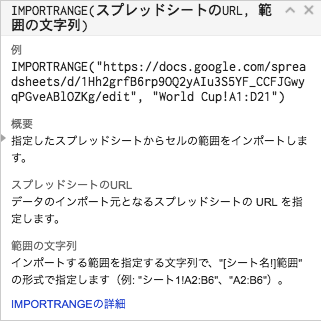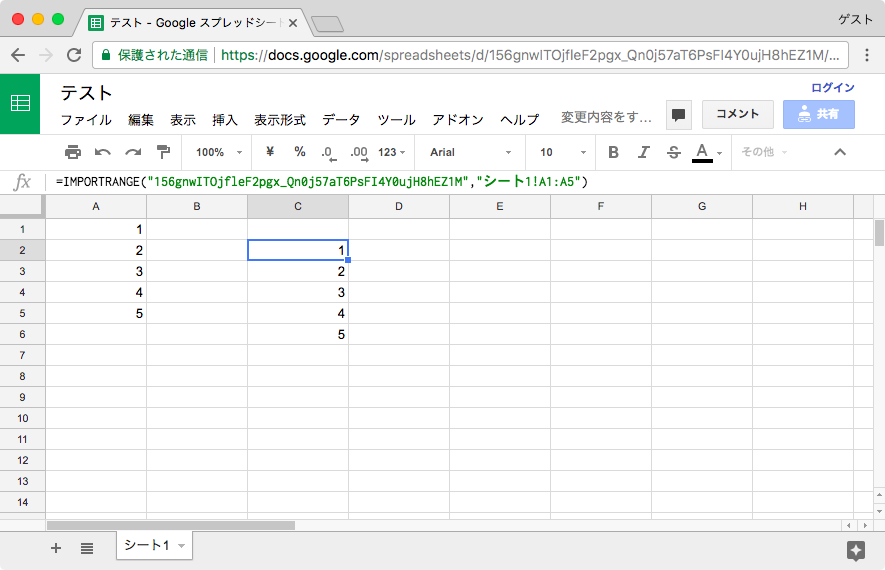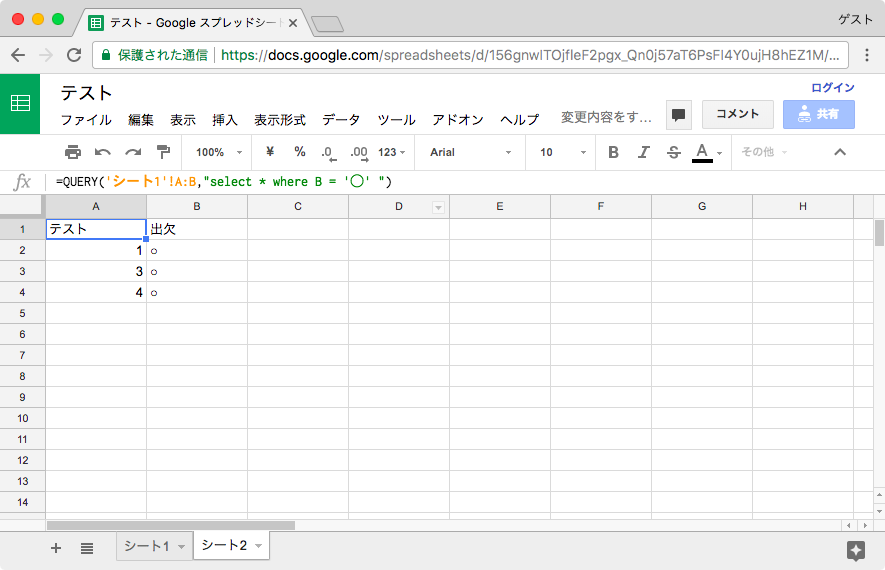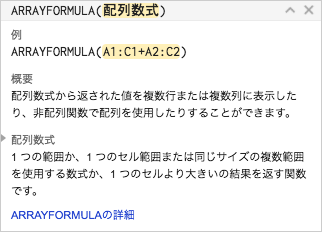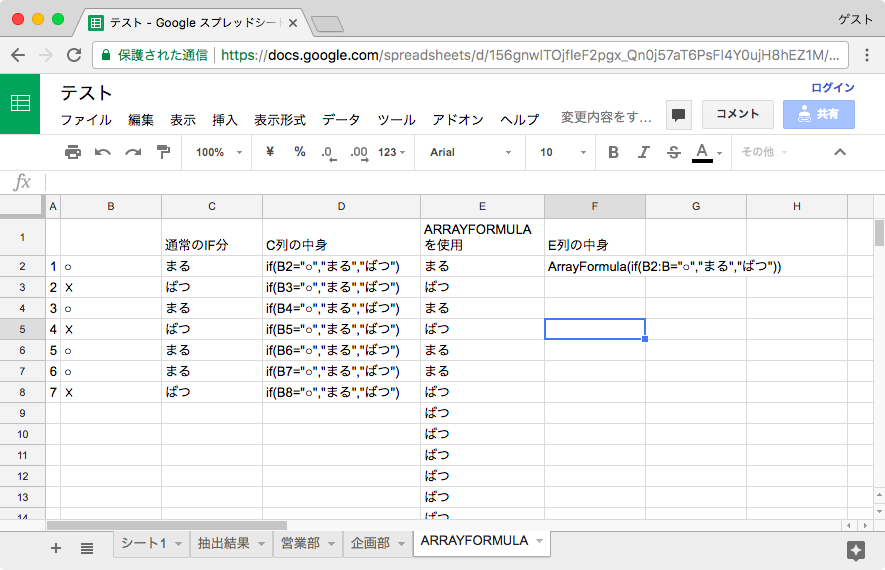Googleスプレッドシートとは
ざっくり言うとオンラインの表計算アプリケーションです。
無料で誰でも使えます。
オンラインの表計算ですので、人との共有などもとても楽にできます。
またスプレッドシートはオンラインのため、他人との共有だけでなく、同時に編集するのもサクサクできます。
他人が編集しているときは
編集してる箇所がグレーアウトされます。
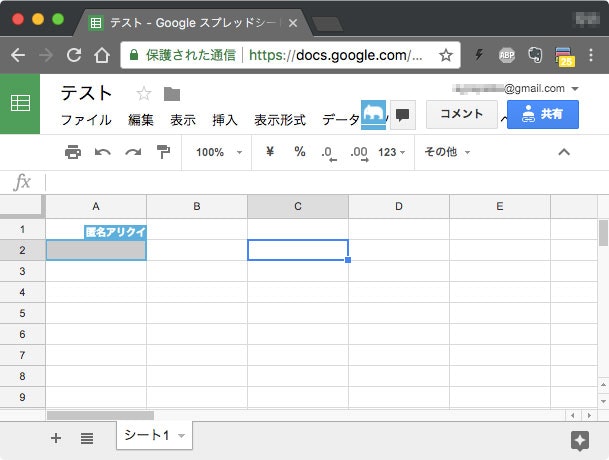
共有設定について
他人との共有をする場合は、スプレッドシートの右上にある共有ボタンをクリックします。
すると共有設定のダイアログが表示されます。
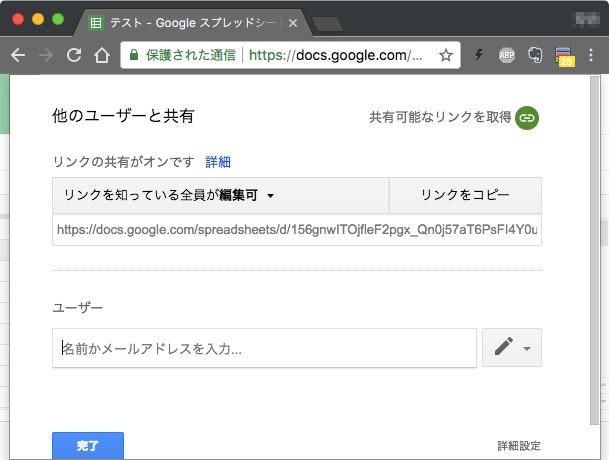
リンクを知っている全員が編集可だけでなく、他のユーザーは閲覧のみなどの設定ができます。
スプレッドシートのおすすめ関数
基本的にはエクセルと同様の関数を使用することができます。
ですので、今回はスプレッドシート特有のおすすめ関数を紹介します。
IMPORTRANGE
まずはIMPORTRANGEです。
こちらは指定したスプレッドシートからセルの範囲をインポートします。
実際に使用している例
同じブックでなくてもURLさえわかれば、IMPORTRANGEでデータを引っ張ってくることが可能です。
応用方法としては、vlookup関数の中の範囲をIMPORTRANGEで指定することで別ブックにあるデータでもvlookup関数を使用することができます。
QUERY
これは本当に便利です!!
SQLのような記述でデータを取得することができます。
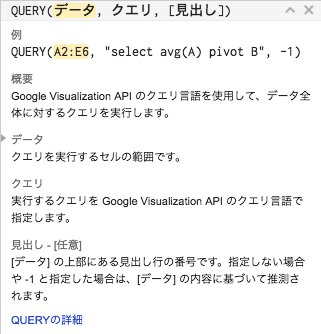
さらに、2つのシートをまとめて抽出なんてこともできます。
出欠確認を部署毎にシートを分けている場合、
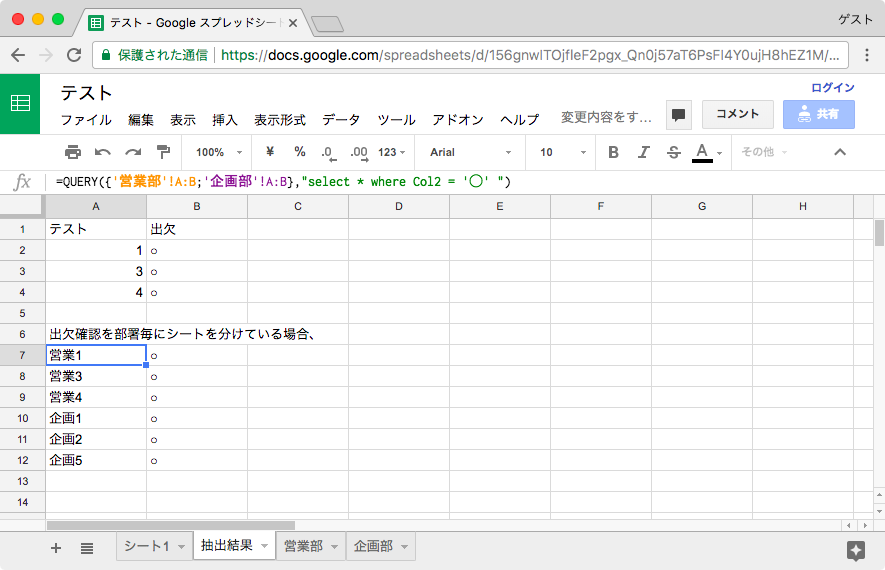
注意しなければならいことが2点
・{シート1;シート2}のようにデータ部分を書きます。
・セルの指定がA、Bのような形ではなく、Col1,Col2のように書く
Col1はCが大文字でolが小文字になります。
ARRAYFORMULA
同じ関数をすべての行にコピーするという作業をなくしてくれます。
例えば、if(B2="○","まる","ばつ")という関数はB2列しかIF文が使えず、B3の列を判定する場合はセルをコピーしなければなりませんが、
ArrayFormulaを使用すると、B列全体に関数を勝手に反映して、計算結果を出力してくれます。
ArrayFormula(if(B2:B="○","まる","ばつ"))
ただし、sum関数のようにセル範囲を参照するような関数と同時に使用することはできません。
まとめ
いかがでしたでしょうか。スプレッドシートはスプレッドシートの特徴があり、非常に使いやすくなってます。
エクセルに慣れているからではなく、状況に応じて使い分けができるようになってみてください。
今回サンプルで使用した画像のスプレッドシートは編集不可で公開してますので、参考にしてみてください。
https://docs.google.com/spreadsheets/d/156gnwITOjfleF2pgx_Qn0j57aT6PsFI4Y0ujH8hEZ1M/edit#gid=0